Solusi Praktis Mengatasi Kendala Saat File Tidak Bisa Dihapus di Sistem Operasi Anda
Sebagai pengguna komputer, kita mungkin pernah menghadapi momen frustrasi ketika mencoba menghapus suatu file tanpa berhasil. Fenomena "file tidak bisa dihapus" seringkali menjadi teka-teki yang memicu rasa penasaran. Seolah-olah, file tersebut memiliki semacam kekebalan terhadap usaha kita untuk menghapusnya dengan sekali klik. Sejauh pengalaman yang umumnya dialami, kita sering bertanya-tanya, mengapa sesuatu yang seharusnya begitu sederhana—menghapus file—bisa menjadi sesuatu yang sulit dan membingungkan?
Mungkin kita merasa sepele ketika menghadapi pesan kesalahan seperti "file sedang digunakan oleh program lain" atau "tidak memiliki izin untuk menghapus file ini. " Tanpa disadari, kita masuk ke dalam dunia kecil di mana file yang sederhana dapat menyimpan misteri dan kompleksitas. Sebagai pengguna, pertanyaan muncul, "Mengapa beberapa file tampaknya lebih sulit dihapus daripada yang lain? Apakah ada faktor tersembunyi yang memengaruhi kemampuan kita untuk mengelola file dengan bebas?" Sejenak, mari kita bersama-sama menjelajahi sudut-sudut tak terduga dari permasalahan sepele ini.
Mengatasi Masalah "File Tidak Bisa Dihapus"
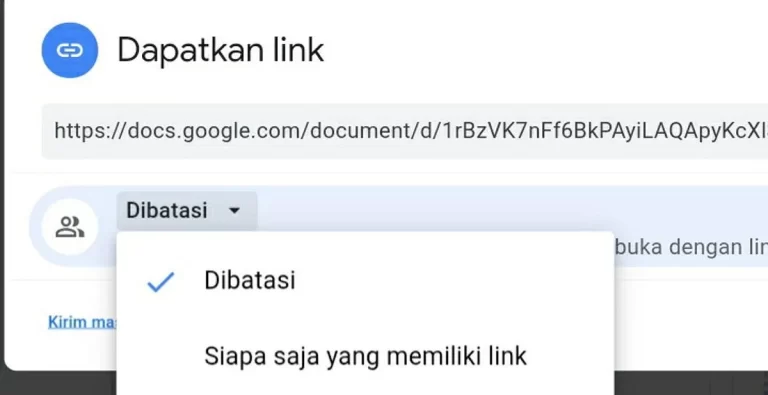
Sedang kesal mencoba menghapus file tapi terus menghadapi dinding? Tenang, kita akan membahas cara mengatasi masalah ini tanpa perlu jadi ahli komputer. Mari kita lihat beberapa langkah pintar yang bisa membantu.
Mengidentifikasi Penyebab Umum "File Tidak Bisa Dihapus"
-
Nama File Terlalu Panjang : Seringkali, masalah terletak pada panjang nama file yang melebihi batas sistem. Coba singkatkan nama file atau masuk ke direktori yang lebih dangkal.
-
File Sedang Digunakan oleh Aplikasi Lain : Beberapa file mungkin sedang diakses oleh program lain. Tutup semua aplikasi terkait sebelum mencoba menghapusnya.
Peran Izin Akses pada "File Tidak Bisa Dihapus"
Izin akses dapat menjadi alasan utama file enggan pergi. Pastikan Anda memiliki izin yang tepat untuk menghapus file tersebut. Coba klik kanan pada file, pilih "Properties," dan sesuaikan pengaturan izin jika perlu.
Menangani File yang Sedang Digunakan oleh Aplikasi Lain
-
Task Manager adalah Teman : Buka Task Manager dan lihat proses yang mungkin menggunakan file tersebut. Selesaikan proses tersebut dan coba hapus file lagi.
-
Restart Aplikasi atau Komputer : Kadang-kadang, file tetap terkunci karena aplikasi yang telah ditutup masih memegang kendali. Restart aplikasi atau komputer untuk membersihkan segala sesuatunya.
Solusi Terkait File Terkunci yang Tak Bisa Dihapus
-
Gunakan Safe Mode : Jalankan komputer dalam Safe Mode. Dalam mode ini, hanya driver dan program esensial yang diaktifkan, memungkinkan Anda untuk menghapus file yang mungkin terkunci.
-
Pakai Command Prompt : Buka Command Prompt sebagai administrator dan gunakan perintah del atau rmdir untuk menghapus file atau folder yang bandel.
Mencari Bantuan dari Utilitas Sistem untuk "File Tidak Bisa Dihapus"
-
Disk Cleanup : Gunakan utilitas Disk Cleanup untuk membersihkan file sementara dan membebaskan ruang di hard drive Anda. Ini bisa membuka jalan untuk menghapus file yang sebelumnya sulit dihapus.
-
Chkdsk Command : Jalankan perintah chkdsk untuk memeriksa dan memperbaiki kesalahan pada sistem file. Terkadang, masalah tersembunyi di struktur file yang rusak.
Jika file sulit dihapus, jangan panik. Ikuti langkah-langkah ini dengan santai, dan kemungkinan besar Anda akan berhasil. Ingat, ini bukan ujian IT, tapi sekadar memecahkan masalah sehari-hari!
Tips Efektif Mengatasi Kendala Penghapusan File

Menggunakan Command Prompt untuk Menghapus File yang Sulit Dihapus
Jika pernah mengalami kesulitan menghapus file yang terus menolak untuk pergi, mungkin saatnya untuk melibatkan. Tidak seperti metode tradisional, Command Prompt memungkinkan Anda untuk mengakses dan menghapus file secara langsung melalui perintah teks. Mulailah dengan membuka Command Prompt dan masukkan perintah "del" diikuti dengan lokasi dan nama file yang bandel. Ingat, berhati-hatilah untuk tidak menghapus file penting yang bisa merugikan sistem operasi.
Memastikan Tidak Ada Proses Terkait File Sebelum Penghapusan
Sebelum menyalahkan file yang keras kepala, pastikan tidak ada proses atau aplikasi yang masih menggunakan atau terkait file tersebut. Bukadan periksa daftar proses yang berjalan. Jika ada yang berkaitan dengan file yang ingin dihapus, hentikan proses tersebut terlebih dahulu sebelum mencoba menghapus file lagi.
Mengatasi File yang Terkunci oleh Antivirus atau Firewall
Antivirus dan firewall kadang-kadang dapat menjadi pahlawan tak terlihat yang melindungi sistem kita. Namun, terkadang, mereka juga bisa menjadi penyebab file sulit dihapus. Pastikan untuk memeriksa pengaturan keamanan Anda dan sementara nonaktifkan antivirus atau firewall jika diperlukan. Setelah itu, coba hapus file tersebut lagi.
Memanfaatkan Mode Aman untuk Menghapus File yang Bandel
Mode Aman dapat menjadi teman terbaik Anda ketika menghadapi file yang tampaknya tidak mau pergi. Boot komputer Anda ke, di mana hanya perangkat lunak dan driver dasar yang dimuat. Dalam mode ini, coba hapus file yang bandel. Mode Aman mengurangi jumlah aplikasi yang berjalan, memberikan Anda peluang lebih baik untuk menyingkirkan file yang sulit dihapus.
Mengoptimalkan Pengaturan Izin dan Akses File
Klik kanan pada file, pilih "Properties," dan periksa tab "Security. " Pastikan akun pengguna Anda memiliki izin untuk mengedit atau menghapus file. Jika tidak, sesuaikan pengaturannya dan coba hapus file lagi.
Langkah-langkah Pencegahan dan Maintenance
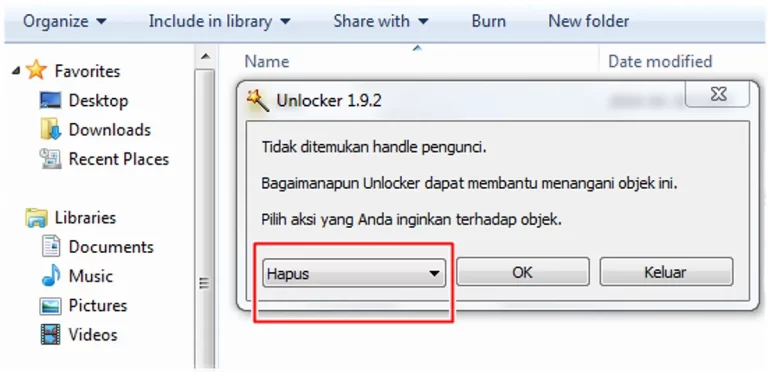
Jangan biarkan urusan 'file tidak bisa dihapus' merusak harimu. Berikut adalah langkah-langkah sederhana yang bisa diambil untuk mencegah dan merawat masalah ini.
Rutin Membersihkan File Sementara yang Berpotensi Menyulitkan Penghapusan
Hidup di dunia digital, kita sering kali mengabaikan jejak-jejak sementara yang ditinggalkan oleh aplikasi. File sementara ini tidak hanya memakan ruang disk, tetapi juga dapat menjadi penyebab utama ketidakmampuan menghapus file. Rutin membersihkan cache dan file sementara dapat menghindarkanmu dari kerumitan ini. Buktikan bahwa setiap beberapa minggu sekali, kamu menyisihkan waktu sejenak untuk membersihkan file yang tidak lagi dibutuhkan. Sistem operasimu akan berterima kasih, dan file yang mengganjal pun dapat dihapus tanpa hambatan.
Memastikan Pembaruan Sistem Operasi dan Antivirus Terkini
Penting untuk selalu menjaga sistem operasi dan program antivirusmu tetap up-to-date. Pembaruan ini tidak hanya membawa perbaikan keamanan, tetapi juga dapat memperbaiki bug yang mungkin menghambat penghapusan file. Maka, jangan malas-malasan ketika ada pemberitahuan pembaruan. Secara rutin melakukan update akan memastikan bahwa sistemmu bekerja dengan optimal, sehingga masalah penghapusan file tidak menjadi momok menakutkan.
Pengelolaan Ruang Disk yang Efisien untuk Mencegah Masalah Penghapusan
Ruangan di diskmu mirip lemari pakaian di rumahmu - semakin rapi dan terorganisir, semakin mudah mencari dan menghapus file. Hindari pengumpulan berlebihan dengan mengelola ruang disk secara efisien. Seringkali kita menyimpan file yang tidak diperlukan hanya karena malas menghapusnya. Jadi, buang kebiasaan itu dan alokasikan waktu untuk menyortir file secara teratur. Pastikan ada cukup ruang kosong di disk, dan kamu akan terhindar dari berbagai masalah penghapusan yang tidak diinginkan.
Dan Menghindari Penggunaan Karakter Khusus dalam Nama File
Nama file yang terlalu 'fancy' bisa menjadi boomerang. Beberapa karakter khusus mungkin tidak dikenali oleh sistem operasi atau aplikasi tertentu, menyebabkan file tidak bisa dihapus. Simpan nama filemu simpel dan hindari penggunaan karakter yang aneh. Ini bukan hanya langkah pencegahan, tetapi juga mempermudah manajemen file secara keseluruhan.
Mengatasi Kendala "File Tidak Bisa Dihapus" dengan Cerdas.
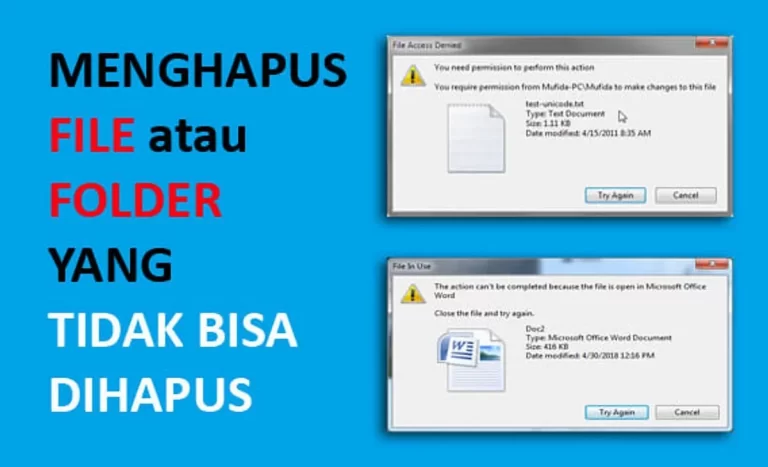
- Begini Cara Blokir Teman di Facebook - October 17, 2025
- Kamera DSLR Terbaik Harga 10 Jutaan Merek Canon - October 17, 2025
- Inilah 5 Aplikasi Terbaik untuk Menyimpan Data di CLoud - October 17, 2025





